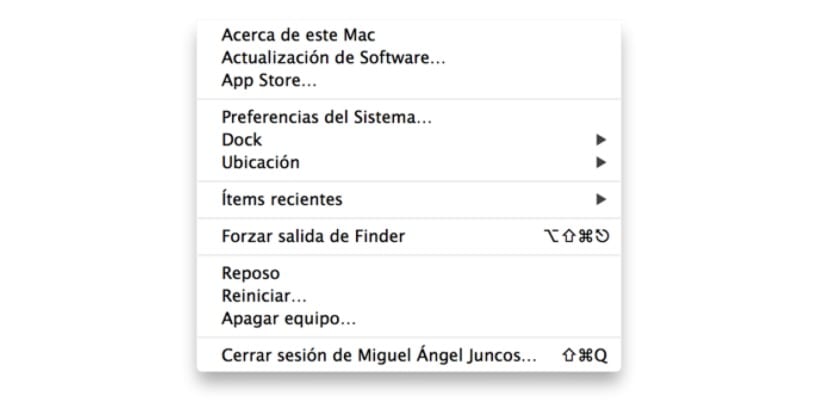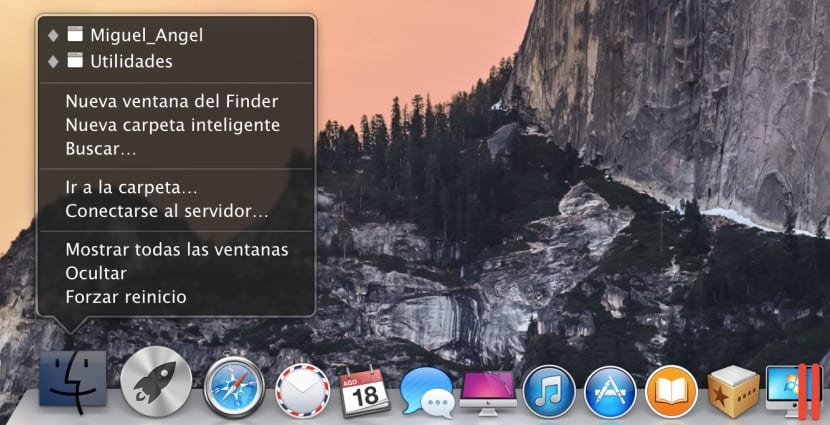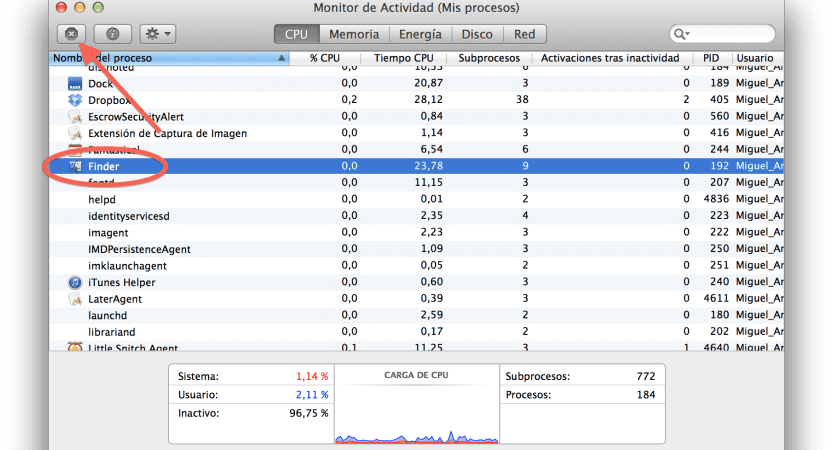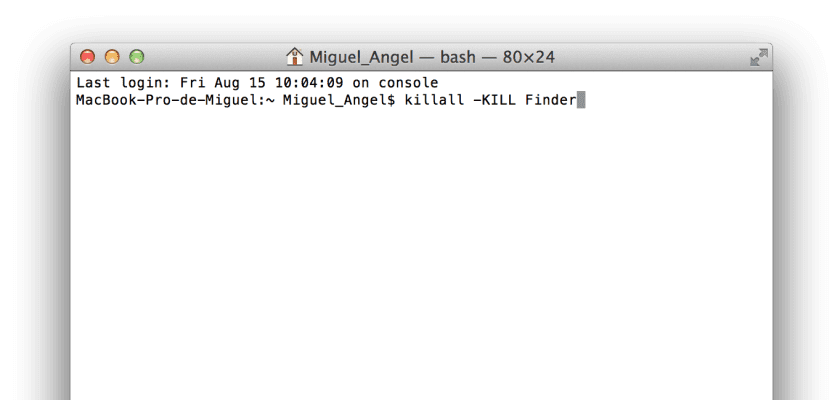Może się zdarzyć, że więcej niż jeden raz będziesz musiał ponownie uruchomić Findera z powodu awarii skojarzonego procesu lub z powodu jakiejkolwiek innej zmiany, którą wprowadziliśmy w konfiguracji systemu, która wymaga ponownego uruchomienia Findera. W zależności od zmiany jest również prawdopodobne, że jakaś metoda ponownego uruchomienia nie zadziała i będziemy musieli skorzystać z innej, aby to osiągnąć.
Z tego powodu zobaczymy, jak to zrobić z menu Apple, ikony aplikacji, Monitora aktywności i konsoli Unix, gdy wszystko inne zawiedzie.
- Z menu Apple: Po prostu przytrzymamy klawisz SHIFT, klikając ikonę (w lewym górnym rogu), aby wymusić zamknięcie Findera:
- Za pomocą ikony w Docku: Przy wciśniętym klawiszu Option (ALT) klikniemy drugi raz, aby wyświetlić menu pomocnicze, aw ostatniej opcji zobaczymy »Wymuś ponowne uruchomienie», kiedy go naciśniemy, system zamknie się i ponownie otworzy Finder.
- Z Monitora aktywności: Przejdziemy do następującej trasy Aplikacje> Narzędzia> Monitor aktywności, w jej obrębie w zakładce procesów poszukamy Findera, a następnie klikniemy przycisk z krzyżykiem w lewej górnej części okna, aby zatrzymać proces. To nie uruchamia się ponownie automatycznie, ale w następnym oknie klikniemy wyjście, jeśli nie jest to możliwe, zaznaczymy «Wymuś koniec», a następnie klikniemy ikonę stacji dokującej, aby ją ponownie uruchomić.
- Z konsoli Unix: Pójdziemy w tym samym kierunku, co poprzedni krok, czyli Aplikacje> Narzędzia, ale w tym przypadku wykonamy aplikację Terminal, w której wprowadzimy następujące polecenie.
Killall-KILL Finder
Następnie sam system automatycznie uruchomi ponownie proces i sam zrestartuje Findera.